windows照片查看器显示图片内存不足怎么办?一分钟教你轻松解决
在使用照片查看器打开图片的时候,有时会无法显示此图片,下面来看看怎么解决。
在桌面找到此电脑。

点击鼠标右键选择属性。
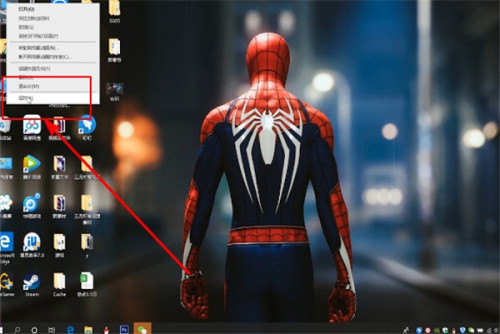
进入高级系统设置。

打开环境变量。
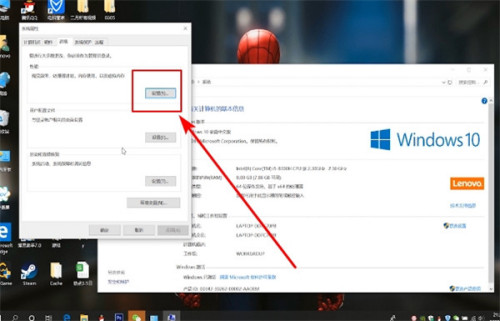
选择Tmp的菜单项。
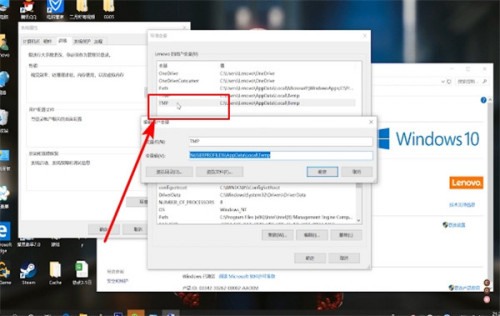
点击编辑按钮。
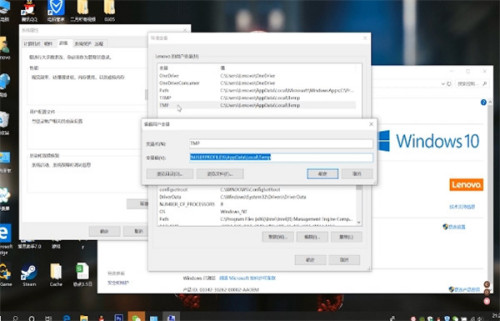
选择浏览目录。
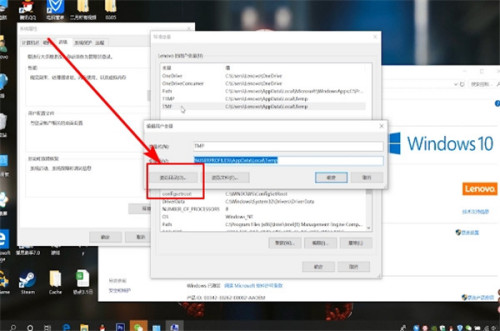
选择一个内存较大的硬盘。

点击确认即可。
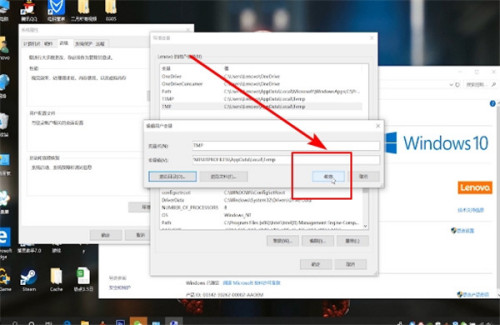
总结如下。

标签:windows照片查看器
运行iOS 14的iPhone都能破解?全新越狱工具一直兼容到iPhoneX系列
科技 2021-03-16 11:15:17
国产Longsys DDR5内存横空出世!纠错能力增加提高数据完整性
科技 2021-03-16 11:10:12
8热管+2风扇王者级散热!索泰RTX 3070 PGF OC拆解图赏
科技 2021-03-16 10:57:05
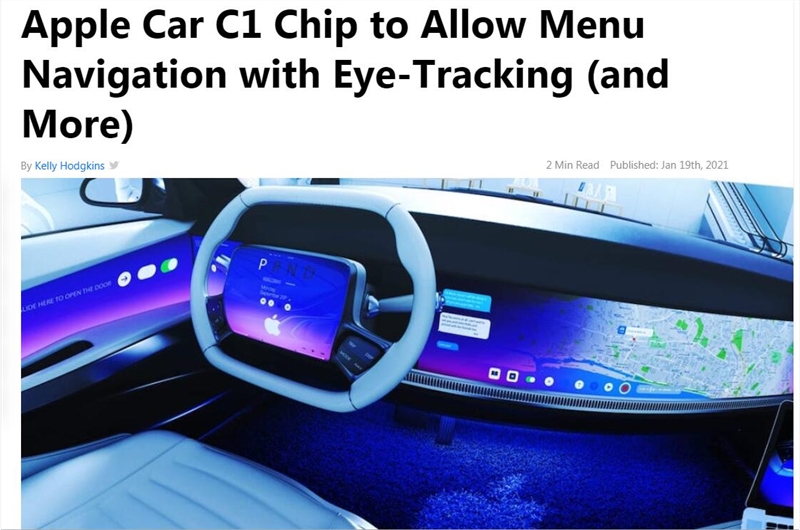
苹果汽车“C1”芯片可通过眼球追踪技术代替菜单导航 最早2025年才会发布
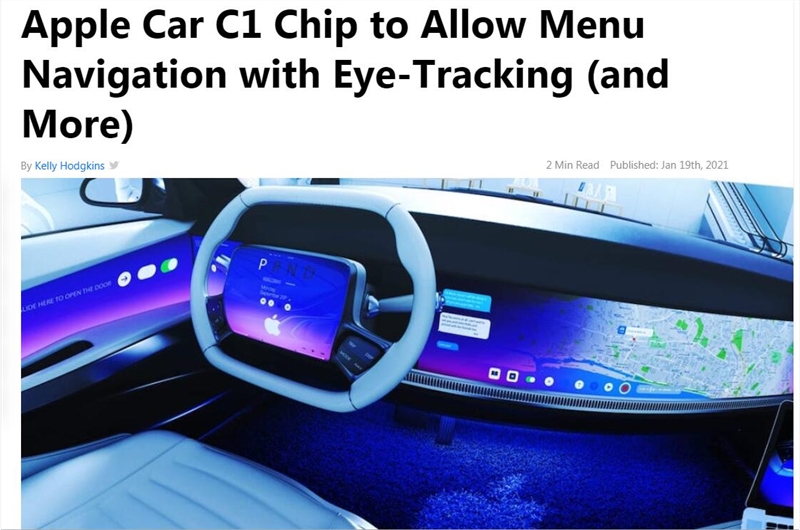 科技 2021-01-20 11:31:10
科技 2021-01-20 11:31:10 我国已建成5G基站71.8万个 2021全国有望新建5G基站超100万个
科技 2021-01-19 10:34:58
台积电拟 “风险生产” 3nm 芯片,尚未到批量生产最终产品阶段
科技 2021-01-18 11:32:23
三星电子最快一季末下调NAND闪存价格 或将引发厂商之间价格战
科技 2021-01-15 14:58:12
英特尔宣称7nm制程获重大进展 或有可能掏钱转而外包生产芯片
科技 2021-01-14 11:14:06
ARK基金推出太空探索ETF:ARKX 预计2024年年底股价将达到7000美元
科技 2021-01-14 10:58:49
幻13全能本领衔 《ROG Citadel XV》游戏上线 真正沉浸式互动
科技 2021-01-14 10:57:07







 营业执照公示信息
营业执照公示信息
相关新闻